Illustrator创建简约时尚的黑胶唱机图标(2)
-
软件频道
软件教程
illustrator
应用实例
正文
步骤3
使用钢笔工具(P),创建长为170px的直线,并在对齐面板上选中水平居中对齐,垂直居中对齐按钮。确保这个简单的路径在外观面板上被选中(窗口>外观)。
删除填充色,选择描边,设置颜色为黑色,不透明度降低到15%,然后在效果>扭曲和变换>变换中,输入以下数值(如图所示),点击确定。在图层面板中将其锁定。你只需将它作为一个辅助线。
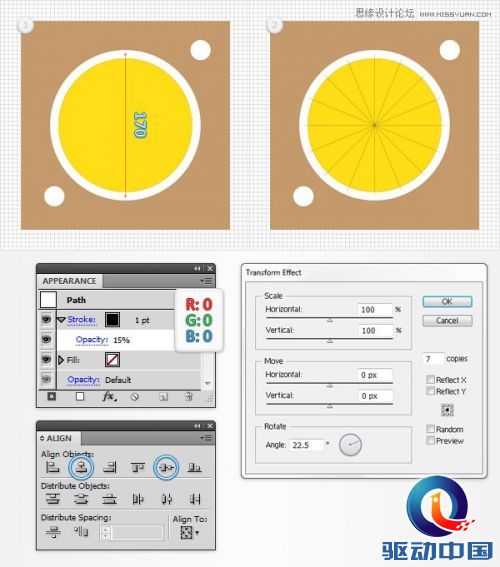
步骤4
禁用对齐网格(视图>对齐网格)。选择黄色网格,用网格工具(U)仅添加十二个网格点,如下图所示,使用上一步骤作为辅助。网格点设置完成之后,你可以删掉上一步产生的辅助线。
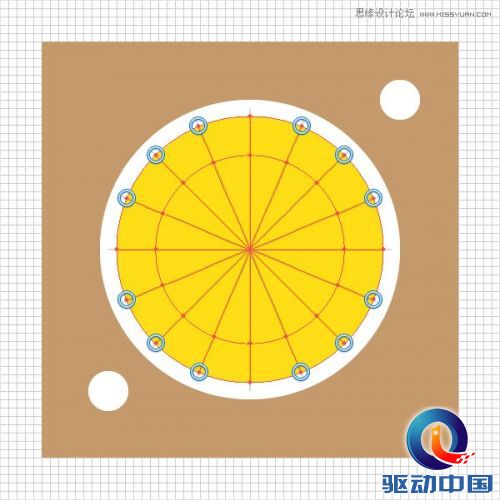
步骤5
直接选择工具(A),选择网格点,将其颜色与下图所示相对应。完成之后,在图层面板中双击网格将其重命名为“vinyl”。
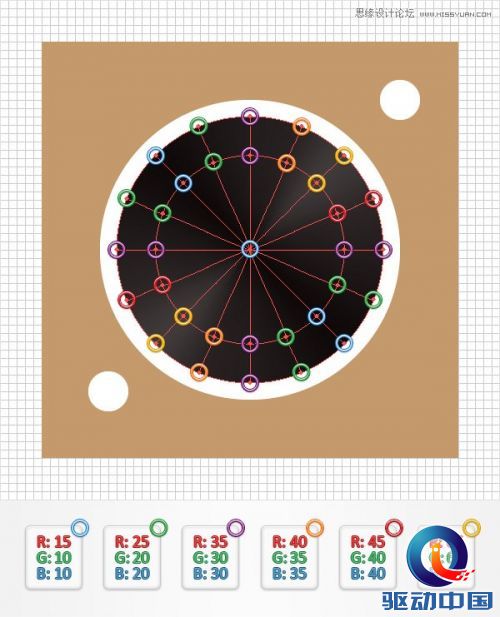
步骤6
选中“黑胶”网格(vinyl),复制副本(Ctrl+C > Ctrl+F)。在图层面板中,双击网格副本,重命名为“vinylsupport”;锁定“黑胶”网格;回到画板中,用直接选择工具(A)选择 “vinylsupport”的网格点并替换为相对应的颜色(如图所示)。
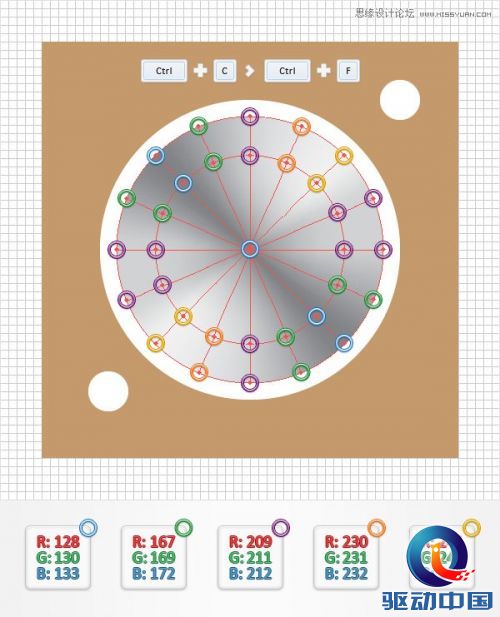
步骤7
选中“vinylsupport”网格,在变换面板中输入170px的宽(或高)。移动到图层面板,将“vinylsupport”网格拖动到“vinyl”网格的下方(Ctrl+[)。
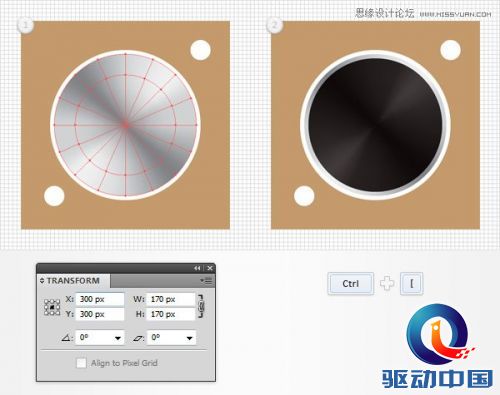
步骤8
启用网格对齐(视图>对齐网格)。使用椭圆工具(L),创建一个160px的正圆,并在对齐面板上选中水平居中对齐,垂直居中对齐按钮。填充设置为无,添加1px的白色描边,描边内侧对齐。继续选中图形,对象>路径>路径偏移,输入-45px偏移,点击确定。
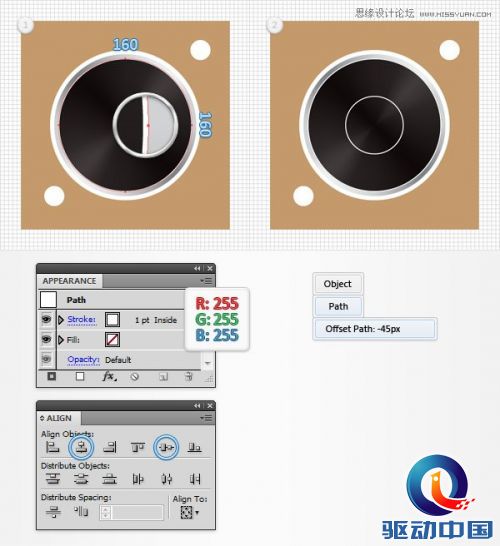
步骤9
双击混合工具(或去对象>混合>混合选项)。从下拉菜单选择“指定的步骤”,输入“15”。
在图层面板上选中两个白色描边(上一个步骤中的),Alt+Ctrl+B(或去对象>混合>建立)来创建一个简单的混合(如第二张图所示)。选中新产生的混合,降低其不透明度为40%,图层模式为叠加。
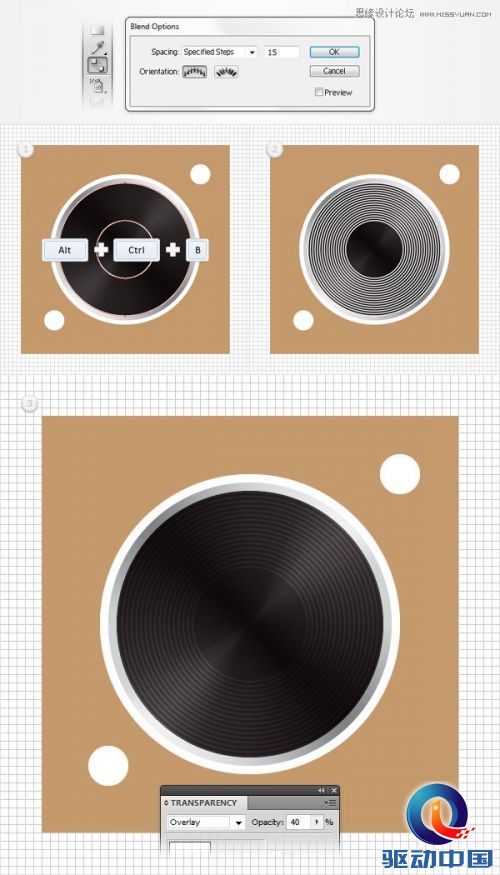
评论 {{userinfo.comments}}
-
{{child.nickname}}
{{child.create_time}}{{child.content}}






{{question.question}}
提交
CES2026石头轮足扫地机器人惊艳亮相,让具身智能“长脚”开启立体清洁时代
新一代小米SU7官宣2026年4月上市 新增卡布里蓝配色
王者跨界 创新共舞 石头科技与皇马跨界共塑全球高端清洁品牌坐标系
荣耀WIN评测:万级续航+主动散热,重构电竞手机天花板
驱动号 更多













































